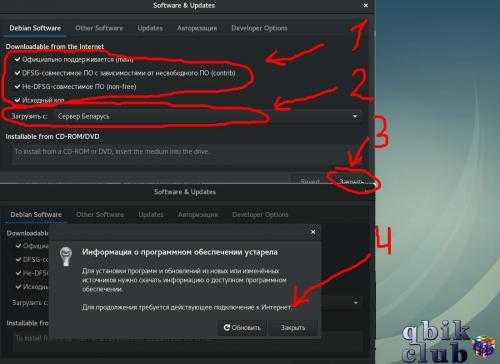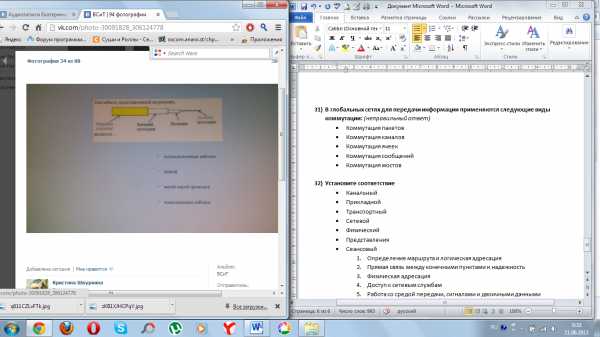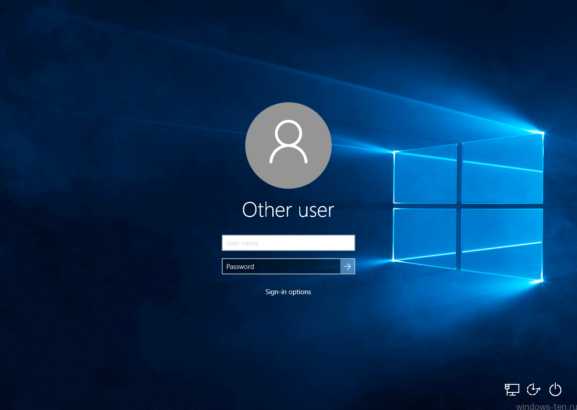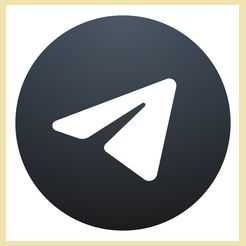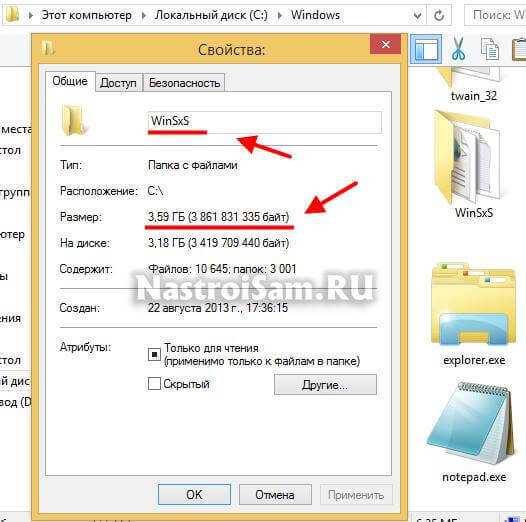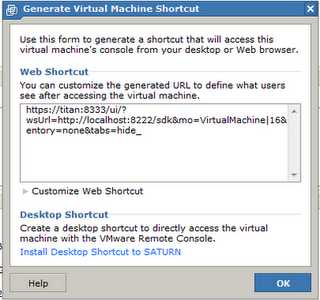Как графический разблокировать ключ Андроид. Легкие графические пароли
Как взломать графический ключ? 10 проверенных способов!
Всем привет! Сегодня поговорим о том, как взломать графический ключ. Самые распространенные и эффективные методы я объединил для вас в одной статье. Не расстраивайтесь, если вы заблокировали и забыли комбинацию и ваш Android теперь заблокирован. Решить возникшую проблему за несколько минут, вряд ли удастся, но пожертвовав час, два или больше, вы устраните возникшую неприятность.
Как взломать графический ключ? 10 вариантов решения
Если вопрос: как взломать графический ключ еще актуален? Тогда читайте статью дальше, а лучше сохраните её в закладки и она всегда будет у вас «под рукой».
Вариант №1. Предотвращение блокировки, быстрый сброс
Если у вас маленькие детки или вы просто желаете перестраховаться, тогда этот метод точно вам подойдет. Способ состоит в отправке сообщения на заблокированный аппарат. Это и приводит к разблокировке.Для предотвращения ограничения функционирования устройства:
- Обладание Root правами
- Установка SMS Bypass.
Программа платная и стоимость приобретения составляет 1$. К пиратским версиям обращаться крайне не желательно.екстовое содержание приложения присутствует самостоятельно. Если ваш Android невозможно разблокировать задействуйте для отправки сообщения другое устройствоДалее следует его перезагрузка, после которой нужно ввести графический пароль по вашему усмотрению. Android после выполненных действий должен быть разблокирован.
Если проблема не устранилась, то удаленная установка поможет загрузить и воспользоваться необходимым приложением. Необходимо:
- Активное интернет-соединение.
- Ранее использовавшаяся регистрация в Google.
- Рут права.
Установите вышеупомянутое приложение и отправьте смс на гаджет.После процесса перезагрузки введите произвольный пароль.
Вариант №2. Осуществление звонка
Метод будет актуален для Android 2. 2 и более ранних версий:
- Совершите звонок с другого устройства.
- После поднятия трубки обратитесь к регулированию.
- Через «Безопасность» уберите ключ.
Отличие от предыдущего варианта заключается в необходимости быстрого нажатия на иконку для появления возможности воздействия на информационную строку. Далее переходим к настройке и так же отключаем блокировку. Для примера прикрепляю ниже видео.
Вариант №3. Разрядка батареи
Подождите момента разрядки вашего устройства. Когда на экране появится соответствующее оповещение, попробуйте сначала зайти в меню самой батареи, а уже потом вернутся к главным настройкам, откуда сделать отмену пароля.
Вариант №4. Использование личного аккаунта Google
После определенного количества неудавшихся проб внесения ключа, операционная система попросит данные Google, используемые в Гугл Плэй. Затем появится окошко или возможность клика на «забыл граф.ключ?». Пропишите требуемую информацию и дождитесь разблокировки гаджета.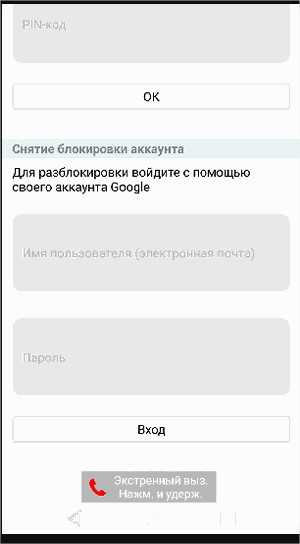 Если вам удалось сменить пароль, но Android по-прежнему не разблокируется, вам потребуется потерпеть 72 часа и попытаться заново.
Если вам удалось сменить пароль, но Android по-прежнему не разблокируется, вам потребуется потерпеть 72 часа и попытаться заново.
Если по вашей версии, вводимые регистрационные данные 100 процентов правильные, но отказ неизменен ввиду отсутствия сети доступа, поступите так:
- Осуществите перезагрузку гаджета.
- Потяните верхний бар и активируйте интернет.
- Пропишите данные Google.
Далее потребуется интернет для осуществления входа в Гугл с целью восстановления пароля.
Как включить вай-фай:
- Кликните «экстренный вызов».
- Введите *#*#7378423#*#*.
- Нажмите Service tests — WLAN.
- Соединитесь с сетью.
Еще одним способом разрешения сложившейся ситуации с использованием интернета, будет использование lan переходника. Потребуется роутер с активным соединением. Присоединяем проблемное устройство, вводим запрашиваемые данные, и получаем Android без ограничений для входа.
Однако замечу, некоторые гаджеты Андроид не могут сопрягаться с Lan переходниками. Поэтому, если вы купили приспособление, только ради разблокировки устройства, рекомендую бережно открывать коробку, ведь возможно вам придется его возвратить в магазин.
Вариант №5. Устранение gesture.Key
Потребуется меню Recovery:
- CWM
- TWRP
- Сделать его установку с меню Recovery
- Перейти: /data/system/ и удалить файлы: gesture.key, locksettings.db, locksettings.db-wal, locksettings.db-shm.
Теперь дело за перезагрузкой и внесением пароля.
Вариант №6. Обновления при удалении gesture.key
Для применения следующего метода потребуется Recovery меню CWM или TWRP.Скачайте GEST.Zip.
Установите его с Recovery
Осуществите перезапуск и ввод пароля.
Вариант №7. Установка Recovery и удаление gesture.key с использованием обновлений
Сделайте установку Recovery CWM или TWRP с режима Fastboot (кроме Самсунг) или Recovery используя Odin (для Самсунг)
Изучите и воспользуйтесь вышеописанным 5-м или 6-м методом.
Вариант №8. Дополнительный пользователь
Метод рабочий если:
- За устройством закреплено некоторое количество человек.
- Присутствуют Root права.
- Присутсвует SuperSU с активным режимом нескольких пользователей.——
- Осуществите переход в другого пользователя.
- Установите Root Broswer.
- Сделайте переход /data/system.
- Устраните файлы: gesture.key, locksettings.db, locksettings.db-wal, locksettings.db-shm.
Всё! С большой вероятностью ваш Андроид разблокирован.
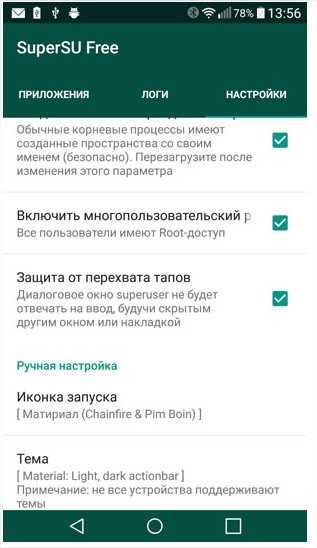
Вариант № 9 Обнуление данных
После этой процедуры, ваши файлы будут нетронуты, но восстановить сообщения, список контактов и т.д (при отсутствии регистрации на Google) у вас не выйдет. Рекомендую обзавестись учетной записью и сохранить там данные, которые быстро восстановятся, при использовании синхронизации.
Вариант № 10 обращение в сервис
Обращение в мастерскую по ремонту позволит «вернуть» своё устройство
Заключение
Друзья, думаю, сегодняшний обзор содержал достаточно инструментов для решения вашей проблемы, и вы теперь знаете, как взломать графический ключ. Смело делится в комментариях своим опытом – это может быть полезным для читателей. Ставьте лайки и нажимайте на символы социальных сетей. Мира и добра вам!
gserver.ru
Примеры графических ключей – картинки для пароля
Никто из числа владельцев Android, будь у них смартфон или планшет, не застрахован от экстренной необходимости разблокировать устройство, когда графический ключ был благополучно забыт. Об этом и поговорим!
Все подходящие способы для тех, кому нужно осуществить разблокировку устройства, сведены нами в общую инструкцию. Прочитав руководство, вы узнаете, как разблокировать телефон если забыл графический пароль. Такая проблема довольно часта, тем не менее, она вполне решаема. Более того, инструкция также поможет разблокировать планшет. Только убедитесь, относится ли ваша ОС Андроид к следующему списку версий: 2.3, 4.4, 5.0, 6.0.
Если да, знайте – все разрешимо! К стандартному пути в таком случае относится подтверждение Google аккаунта. С объяснения этого действия мы и начнем. Но если пароль от него по неким причинам канул в лету, и вы остались без данных для верификации, то после разбора первого способа мы опишем прочие операции.
Как разблокировать графический ключ смартфона Android стандартным способом
Просто следуйте нижеизложенному порядку действий. Всего вам понадобится пройти два шага.
- Шаг первый. Необходимо неправильно выводить ключ. Для чего? Чтобы заблокировать ваше устройство. Сколько? Перед тем как разблокировать графический ключ смартфона, его надо неправильно ввести не менее пяти раз с малыми интервалами времени. После этого непременно выскочит уведомление о многократных неудачах с введением ключа. Отныне повторный ввод можно будет произвести спустя тридцать секунд. Но нам нужно совсем не это. Как только на блокировочном экране вы увидите надпись, спрашивающую вас, а не забыли ли вы графический ключ, жмите на нее. Если кнопка так и не показалась вам на глаза, подождите и опять начните вводить неверные комбинации, понажимайте на «Домой», пока не увидите ту самую надпись.
- Шаг второй. Нажмите на ту надпись и введите e-mail. Укажите пароль аккаунта в Google. Проверьте, чтобы устройство в момент введения информации имело интернет-соединение. Если данные правильны, произойдет ваша аутентификация, а также будет получена возможность настроить графический ключ.
Интернет-подключения нет, либо войти в аккаунт у вас не получается из-за забытых данных? Или аккаунта нет, особенно если гаджет недавно приобретенный и во время его настройки вы поставили потом забытый пароль? Тогда способ вам не подойдет.Лучше прибегните к сбросу, то есть просто верните устройству его заводские настройки. Как это сделать мы расскажем прямо сейчас.
Забыл графический ключ аккаунта – возвращаем к заводским настройкам
Сброс настроек обычно производится посредством определенных кнопок. Это позволяет отменить настроенный графический ключ. Но удалятся введенные данные. Исчезнут и программы, установленные после покупки девайса. Заполненной чем-то важным картой памяти лучше не рисковать. Если пользователь девайса забыл графический ключ аккаунта, то ему надо заранее извлечь ее.
Не забудьте: заряд устройства должен быть не меньше шестидесяти процентов. Иначе потом просто не включите. Чтобы не только снять графический ключ на телефоне Android, но и все вопросы по блокировке, посмотрите до конца видео с инструкцией в конце странички. Полезными будут также текстовые указания для владельцев самых распространенных из моделей устройств. При желании взгляните на информацию по восстановлению данных, где разбираются случаи с внутренней памятью, а также с MicroSD. Там найдутся даже случаи восстановления потерянной информации после использования Hard Reset.
Убираем графический ключ на Samsung
Выключите телефон. Сделали? Теперь придется разобраться с тем, как нажатием разных кнопок попасть в меню. Среди предложенных пунктов нужно отыскать wipe data and factory reset. Такая команда позволит вам удалить имеющиеся данные и откатить настройки к первоначальным – тем, что были установлены по умолчанию. Ориентироваться в меню можно кнопками для установки высокой или низкой громкости. Сочетания требуемых нажатий указаны ниже для каждой конкретной модели в отдельности. Но если вы не встретили свою, можете пройтись по указанным способам для других устройств. Возможно, что они подойдут и для вашего девайса. Если нет – пишите в комментарии. Комбинации для сброса у различных моделей представлены ниже.
Если указанные для вашей модели действия сработали, то мы были рады помочь! Если же у вас другая модель или почему-то указанный способ не помог, опробуйте заодно все остальные действия (вдруг получится) либо поищите в инструкциях или сделайте запрос на форумах.
Как снять графический ключ на HTC?

Подготовка вам уже известна. Первым делом хорошенько зарядите батарею, чтобы потом не возникло недоразумений. Затем жмите туда, куда необходимо согласно нашей инструкции. Чтобы понять, какие кнопки задействовать, разыщите в списке свой гаджет. Вы зайдете в меню. Там следует воспользоваться функцией, сбрасывающей настройки. Чтобы было понятнее, речь о строке «factory reset».
По части программного обеспечения ваш девайс придет в магазинный вид, а то, что было установлено после приобретения, сотрется. Сохраните отдельно любые данные, которые нужно сберечь. Устройство во время сброса должно находиться исключительно в выключенном состоянии.
- HTC Wildfire S. С указанной моделью все легко. Просто зажимайте уменьшение звука и «Питание» до вызова меню. Там выбирайте сброс. После него все ваши настройки вернутся к первоначальному виду. Ключ будет сброшен вместе с ними.
- HTC версии One V, а также модели One X и One S. Здесь придется повозиться чуть подольше, но проблем тоже не должно возникнуть. Зажмите включение и убавление звука. Когда на экране мелькнет логотип, перестаньте держать их. Кнопочками громкости дойдите до пункта сброса. Подтвердите его выбор, ткнув по «Питанию». Настройки сбросятся, а ваш девайс, наконец, окажется разблокирован.
Сброс графического пароля на Sony с системой Android
Графический пароль здесь снимается довольно просто. Опять же понадобится сброс. Поэтому сначала подержите около пяти секунд «Вкл./Выкл.» вместе с «Домой». А если ваша ОС от 2.3, а сам гаджет относится к Sony Xperia, то можете сделать это иначе. Вам поможет программа PC Companion.
Как разблокировать графический пароль на LG?

Каких-то особенностей здесь нет, но действует общая рекомендация: для снятия блокировки посредством возвращения прежних настроек выключите свой девайс и подержите его на зарядке.
- LG Nexus 4. Подержите до четырех секунд несколько кнопок. А именно регуляцию громкости и питание. Вам покажут картинку лежащего на спине Андроида. Тогда с помощью кнопок, увеличивающих и уменьшающих звук, отыщите строку Recovery Mode. Окей – щелкните по включению-выключению. После перезагрузки гаджета та картинка поменяется на Андроида. У него будет треугольничек, окрашенный в красный цвет. Недолго подержите включение и увеличение звука. В меню проделайте нехитрую последовательность: Settings, далее — Factory Data Reset, а затем Yes.
- LG L3. Одновременное нажатие трех кнопок: «Домой», «Понижение звука» и «Питание» смартфона.
- LG версии Optimus Hub. То же самое — зажмите сразу три кнопки. Это «Звук вниз», «Домой» и «Питание».
Вы нашли здесь свою модель и смогли ее разблокировать? Мы поздравляем вас с этим успехом! Если же у вас другое устройство или указанный вариант не помогает, опробуйте что-нибудь еще из списка. Либо поищите в инструкциях, либо напишите в комментариях!
Разблокировка Android 5.0 / 6.0
Этот способ оказывается подходящим для использования его с некоторыми устройствами, к примеру, китайскими моделями. Он подходит не одним только телефонам, но и является рабочим для планшетов. Возьмем как пример именно планшеты. Графический ключ оказался определенно вами забыт, а значит, после перезагрузки от вас потребуют ввести его, а вы не сможете. Но так и надо: вводите совершенно любые варианты до получения предупреждения об оставшихся девяти попытках до очистки памяти на вашем планшете. Опять-таки, продолжайте.
Еще девять неверных попыток и память, наконец, автоматически будет очищена. Вместе с этим действием вернутся заводские настройки. Но будьте осторожны! Если вы закачивали себе какие-либо дополнительные приложения к тем, что были установлены по умолчанию, они будут удалены. Выньте SD карту перед проделыванием всех этих действий и сохраните имеющиеся на ней записи. Вполне возможно, что применять этот порядок операций можно в других случаях, требующих снятия какой-либо блокировки (например, если забыли пин-код).
Теперь, когда проблема вами решена, поделитесь этими способами с остальными. Может эта статья поможет кому-нибудь еще. А заодно оставьте комментарий и оценок! Есть уточнения? Тоже ждем! Спасибо!
steptosleep.ru
инструкция для планшета и телефона
Для блокировки устройств с сенсорным экраном используют графический ключ. Он представляет собой определенную последовательность соединений изображений точек на дисплее. Владелец гаджета сам задает графический пароль во время активации защиты, но нередки ситуации, когда пользователи забывают заданный ими порядок соединения точек на экране или их маленькие дети случайно блокируют устройство. Какие есть способы для разблокировки графического пароля? Есть ли какой-то универсальный ключ для восстановления работы устройства?
Как разблокировать андроид если забыл графический ключ
Что делать для решения данной проблемы? Существует несколько способов для снятия блокировки с гаджетов, работающих на системе Android. Одним из них подойдут лишь те, при которых устройство подключено к интернету. Так, для устранения данной проблемы многие используют аккаунт Google. Этот метод подойдет тогда, когда вы использовали гугловский пароль и логин при начальных настройках вашего смартфона, планшета. Чтобы воспользоваться данным способом проделайте следующие действия:
- Введите 5 раз неправильный ключ. Это приведет к тому, что устройство окончательно заблокируется и система предложит провести процедуру восстановления пароля.
- Нажмите на кнопку со словами «забыли ключ?». После этого пользователь увидит на дисплее графы для введения пароля и логина аккаунта в Google.
- Введите данные аккаунта. Если вы забыли эти параметры Google, то стоит попробовать восстановить их через компьютер или другое устройство. При правильном введении данных на заблокированном гаджете появится предложение об активации администратора устройства.
- Воспользуйтесь кнопкой «Активировать». После этого гаджет будет разблокирован, пароль сброшен и пользователь сможет задать новый пароль.

Вышеприведенный способ не подойдет, если у владельца заблокированного андроида нет аккаунта на Google или в данный момент гаджет не подключен к сети интернет. А вот следующий эффективный способ для разблокировки андроида подойдет для смартфонов или планшетов с SIM-картой:
- Чтобы устранить неполадку данного типа, необходимо позвонить с другого телефона на проблемное устройство.
- Далее необходимо принять звонок и во время сеанса связи войти через «Настройки» в раздел «Блокировка устройства», в данной вкладке нажать «Графический ключ» и провести его деактивацию.
Решить проблему с блокировкой Андроида поможет еще один простой способ, который требует определенной доли терпения: необходимо разрядить аккумулятор устройства до той степени, когда оно оповестит пользователя о низком заряде. В этот момент надо зайти в настройки и деактивировать пароль, с чем справится и неопытный пользователь.
Следующий способ является эффективным, но не подойдет тем, у кого на гаджете есть важная информация, потеря которой невозможна. Речь идет о сбросе настроек до заводских:
- Перед применением данного метода надо зарядить телефон или планшет до 80% (минимум).
- Дальше выключите телефон и нажмите определенную комбинацию клавиш, которая позволит сбросит настройки вашего устройства до заводских. Каждый телефон имеет свои схемы для проведения данной процедуры. Найти комбинацию для конкретной модели телефона (HTC, Флай, LG и других) можно в интернете.
- После нажатия правильного сочетания клавиш выберите в меню wipe data/factory reset.
- В итоге произойдет сброс настроек до заводских параметров и телефон разблокируется. Далее вы сможете задать новый графический пароль.

Ниже приводятся комбинации клавиш одновременного нажатия для выполнения процедуры сброса настроек на распространенных моделях гаджетов:
- Samsung Galaxy S3 – кнопки вкл./выкл., домой, прибавления громкости;
- LG L3 – кнопки питание, уменьшения громкости, «Home»;
- HTC – кнопка уменьшение звука с кнопкой включения/выключения;
- планшете Asus – кнопки выключить и громкость вниз;
- планшете Prestigio – кнопки увеличения громкости, «домой», вкл./выкл.
Как убрать графический ключ: программа для сброса
Если есть риск случайной блокировки, то благоразумно будет установить на гаджет специальную программу – SMS Bypass. Тогда в случае возникновения проблемы с ключом на устройстве, его просто будет сбросить, отправив на телефон СМС-сообщение с особым текстом (по умолчанию в SMS пишут «1234 reset»). Далее Андроид перезагрузится и будет разблокирован, а пользователь сможет задать новый пароль. Чтобы в случае необходимости воспользоваться данным способом, то еще с не заблокированным Андроидом проделайте действия, приведенные в следующих пунктах:

- Получите на Андроид Root права.
- Установите утилиту SMS Bypass.
- Дайте программе доступ к правам Root.
Как удалить графический ключ с уже заблокированного Андроида? Если на него предварительно не было установлено приложение SMS Bypass, то в этом случае удастся это сделать удаленно при условии, что устройство подключено к интернету, выполнен вход в Google-аккаунт, есть Root права. Если эти 3 параметра есть в наличии, то установку утилиты проводят с компьютера. После этого на заблокированный гаджет отправляют смс, как описано выше. Это позволит снести блокировку и восстановить нормальную работу телефона.
Как обойти или подобрать ключ чтобы разблокировать планшет
Для разблокировки планшета (Леново, Datum или другого) надо удалить с устройства программу gesture.key. Чтобы сделать это, необходимо перейти в системное меню рекавери и проделать следующие шаги:
- Предварительно скачанную версию программы GEST.zip через Recovery установить на устройство.
- Перезагрузить планшет и задать новый пароль.

Быстро взломать графический ключ поможет и другой способ:
- Скачайте Aroma File Manager.
- Установите эту программу на гаджет через рекавери.
- Зайдите в data system.
- Удалите gesture.key.
- Перезагрузите гаджет.
- Начинайте вводить новый пароль.
Как узнать графический ключ и снять блокировку
Как удалить блокировку экрана из-за неправильно введенного графического пароля? Снять ее просто при помощи утилиты Adb Run. Эту программу надо скачать, установить. Далее Андроид подключить к компьютеру (это получится сделать при условии, что на планшете или смартфоне установлены специальные драйвера). Следующий шаг – откройте Adb Run и войдите в меню, управляя клавишами цифр и кнопкой Enter. Выберите Unlock Gestere Key и удалите или же зайдите в data/system и деактивируйте gesture.key. Перезагрузите гаджет.
Графические ключи: варианты с фото
Нередко люди используют простые и легко предсказуемые графические ключи. Многие пользователи гаджетов выбирают в качестве пароля буквы или простые геометрические фигуры. Это ненадежный пароль, особенно, когда в качестве символа выбирается первая буква имени пользователя, его жены или детей. Хотя такие ключи трудно забыть, но они не дают надежную защиту. Специалисты рекомендуют выбирать более сложные комбинации, чтобы устройство было надежно оберегаемо от взломщиков.
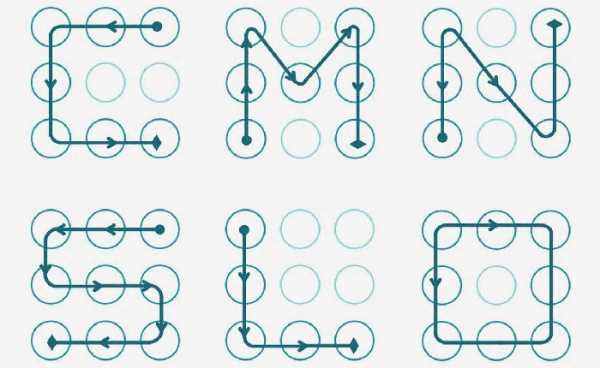
Видео: разблокировка андроид за 1 минуту
Как отменить графический ключ на Аndroid? Если случайно ваш ребенок заблокировал гаджет или вы сами забыли пароль, то возобновить нормальную работу вашего устройства поможет простой способ. Однако у данного метода есть весомый недостаток: после его применения с гаджета исчезнут все приложения и другая важная информация, на Андроиде останутся только заводские настройки. Посмотрите видео, в котором демонстрируется один из способов удаления пароля:
sovets24.ru
Комбинации графических ключей (перебор) | Zlauncher
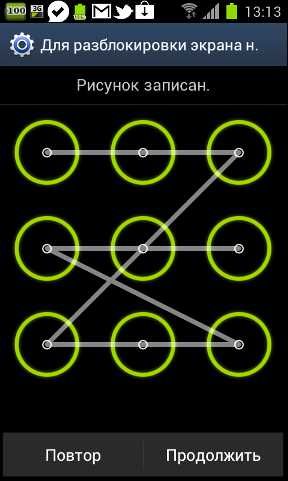
Забыли графический ключ? Не надо паниковать. Сайт Zlauncher покажет как обойти защиту.
Как перебрать комбинации графического ключа
Чтобы разблокировать графический ключ на Sony, BQ, Acer, Rover, Zopo, ZTE, Benq, Google Nexus и других устройствах, работающих на операционной системе Android, перейдите по ссылке и прочийте инструкцию по разблокировке графического ключа и действуйте согласно предложенным вариантам!. Сняв защиту, вы можете подумать над новым вариантом, прочитав наш список самых популярных графических ключей , в нём есть даже варианты из 9 точек в картинках и просто красивые и симметричные ключи.
Какие модели поддерживаются
Руководство предназначается для любых смартфонов, планшетов и других устройств на операционной системе Android.
- OnePlus
- Panasonic
- Dell
- iRu
- Explay
- Micromax
- QUMO
- Prestigio
- Keneksi
- BQ
- Alcatel
- LG
- Archos
- Samsung
- Huawei
- Lenovo
- Haier
- Texet
- Dexp
- DNS
- Fly
- HTC
- Lexand
- HP
- Sony
- Philips
- Meizu
- ZTE
- Digma
- Irbis
- Highscreen
- Acer
- Nokia
- Asus
- Sharp
- Ritmix
- Turbo
- Etuline
- Motorola
- Oppo
- Yota
- PocketBook
- Xiaomi
- Rover
- Infobar
- Fujitsu
- Manta
- Dakele
- Kodak
- Benq
- Overmax
- SUPRA
- Zopo
- Ulefone
- Manta
- Onda
- Subor
- Gsmart
- Gionee
- JiaYu
- Kingsing
- Blackview
- Serendipity
- Letv
- Innos
- Allview
- HiSense
- Yu Yureka
- Perfeo
- Bluboo
- Dingding
- Elephone
- IUNU
- MyWigo
- iOcean
- Elephone
- Doogee
- Mlais
- Oukitel
- Siswoo
- Zaydo
- UMI
- Conquest
- Mito
- Coolpad
- Infobar
- MTS
- Dakele
- Yota
- Archos
- Прочие китайские мобильные устройства (смартфоны и планшеты)
В статье много способов и вариантов как сбросить графический ключ. Это можно сделать как с помощью командной строки на компьютере и утилиты ADB, так и через специальный режим Recovery (перед загрузкой android на смартфоне) или же с помощью Google, а также существует ещё ряд способов обойти графический ключ.
Возможно вам пригодится
zlauncher.ru
Как взломать графический ключ за 5 попыток
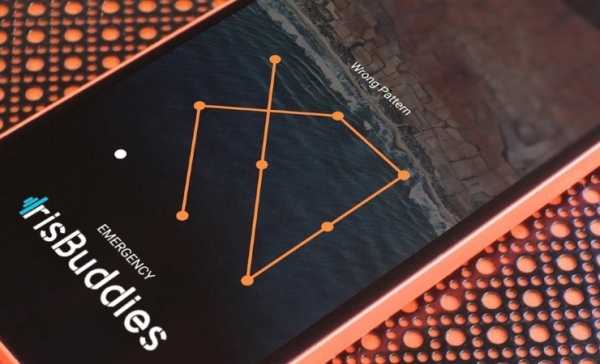
Специалисты Ланкастерского университета (Великобритания), Университета Бат (Великобритания) и Северо-западного университета (Китай) изобрели алгоритм, который позволяет подобрать графический ключ на смартфоне или планшете. Что примечательно — чем сложнее этот ключ, тем проще он поддаётся подбору.
Графический ключ — замена паролю или PIN-коду, которая используется на устройствах с Android. Он считается более удобным и безопасным, хотя исследователи безопасности и ранее говорили, что он легко подвержен подбору, поскольку большая часть пользователей рисует его по одним и тем же шаблонам — начиная с одного из углов и проходя через 4 точки. Обычно в графическом ключе 9 точек (3×3), что даёт как минимум 400 тысяч возможных комбинаций. После пяти неудачных попыток ввод ключа временно блокируется.
Для подбора чужого графического ключа злоумышленнику необходим собственный смартфон с камерой и специальным приложением. Хакер должен сесть неподалёку от жертвы (сбоку или прямо перед ней на расстоянии не более 5 метров), снять на видео, как та разблокирует смартфон и загрузить эту запись в приложение. Программа проанализирует движение пальцев жертвы и предложит несколько вариантов возможного ключа. Как показал эксперимент, в 95% случаев один из пяти предложенных алгоритмов вариантов оказывается подходящим.

Простые графические ключи распознаются с меньшей точностью, а чем больше «узоров» в ключе, тем проще его подобрать.
Исследователи считают, что такие алгоритмы могут быть приняты на вооружение спецслужбами: они могут вести скрытую съёмку интересующих их лиц, а затем завладевать чужими смартфонами (например, с помощью незаметной кражи) и извлекать из них нужную информацию. Впрочем, у спецслужб могут быть и менее замудрённые способы получения сведений.
Полный отчёт о работе этого алгоритма будет представлен в конце февраля 2017 года на Симпозиуме сетевой и распределенной безопасности, который проходит в Сан-Диего.
Самый простой способ защиты от перехвата данных такого рода — использовать пароль (хотя и он может быть перехвачен). Лучше всего пользоваться двухступенчатой защитой — сканером отпечатков пальцев и паролем или графическим ключом. Ещё один действенный метод — прикрывать другой рукой экран, когда вы вводите на нём пароль или ключ. В любом случае, все эти меры не обеспечат 100-процентной защиты, и нужно быть готовым к тому, что ваш смартфон будет взломан, то есть лучше не держать на нём ничего, что могло бы вас скомпрометировать или предоставить доступ к каким-либо материалам, не предназначенным для посторонних.
www.iguides.ru
Взломать графический пароль "Андроида" можно: masterok

Если вы один из тех сотен миллионов, которые «пользуют» графический ключ, чтобы защитить свой девайс от несанкционированного доступа, то вам стоит пересмотреть меры безопасности и своё отношение к этому варианту.
Самый простой способ мне показали друзья - просто взяли мой телефон, посмотрели на экран под углом и увидели полоски движения пальца по точками. Потом за пару вариантов подобрали мой не сложный графический ключ.
На днях было выявлен более технологичный вариант взлома, причем программисты пришли к выводу, что сложный «узор» - вообще не спасение. Так что же это за вариант?
Что такое графический пароль? Заместо числового пароля вам предлагается выдумать замысловатую фигуру, которую надлежит оформить, проведя пальчиком по экрану через любые 9 точек. Cмартфон можно разблокировать, повторив изначально заданную фигуру. Если Федот не тот, теряешь право на вход.
Раньше на телефонах «стояли» пароли. Потом появились более замысловатые способы защиты от вторжения. Ожидалось счастье человечества. Но вот графический пароль есть, а счастья нет.
Специалисты по информационной безопасности из Ланкастерского университета, Университета Бата (Великобритания) и Северо-западного политеха (г. Сиань, КНР) научились с помощью алгоритмов компьютерного зрения подбирать графический ключ для разблокировки смартфонов на базе «Андроида».
Алгоритм компьютерного зрения - это когда сначала на видео записывается то, как пользователь водит пальцем по экрану, а потом программа анализирует движения пальцем, чтобы подобрать возможные варианты экранной «хореографии» и разлочить устройство.
Суть эксперимента
Для проверки методики программисты попросили 120 человек придумать графический ключ. Добровольцы ухищрялись как могли: меняли направление движения пальца, рисовали сложные фигуры.
Однако положение их было ужасно! Для анализирующего алгоритма неважно, как быстро, или как замысловато сформирован «рисунок» ключа. Главное, что есть злоумышленник, есть видеокамера, и всё записано на видео. "Скормив" это видео программе с разработанным алгоритмом мы получаем варианты графического ключа.
Надо заметить, что программистам удалось разблочить телефон в 95% случаев, причём на это ушло не более 5 попыток. Для повышения безопасности исследователи советуют всякий раз прикрывать второй рукой экран смартфона при его разблокировке. Также можно прибегнуть к обманным движениям пальцами, чтобы запутать анализирующий алгоритм вора.
А вот еще есть ролики, как разблокировать смарт защищенный графическим ключом:
Вот еще как сбросить графический ключ:
masterok.livejournal.com
Все способы разблокировать графический ключ android

Привет нашим дорогим четателям, сегодня я решил подготовить некий гайд, который в случае чего поможет вам разлокировать графический ключ android, ведь много кто из вас сталкивался с такой ситуацией когда вы графический ключ либо забыли, либо вам кто то из детей нечаянно его воткнул, да и вообще мало ли что может случиться. В этой статье я собрал абсолютно все способы, не зависимо от того какое у вас устройство или версия android вы обязательно найдете что поможет именно вам. Способы я на свое усмотрение отсортировал от легких к сложным.
Несколько очень легких способов разблокировки графического ключа android:
1 сбособ очень легкий - ввести пароль от аккаунта google
Самы первый и самый легкий способ это ввести пароль от своего аккаунта google, если конечно таковой имеется, если нет то лучше его завести зарание. И так если вы несколько раз ввели ключик не правильно то смартфон предложит вам ввести пароль от своего аккаунта, вводим ждем какое то время и вуаля, ваш гаджет разблокирован. Если вы забыли пароль от аккаунта google то его можно восстановить, затем ввести в андроид смартфоне.
Если у вас под рукой нет компьютера или другого смартфона то можно восстановить пароль прямо на заблокированном, но для этого нужно что бы на нем был включен WiFi или мобильный интернет. Если WiFi выключен
1) Нажмите кнопку экстренного вызова
2) Введите *#*#7378423#*#*
3) Выберете в меню Service Test - Wlan
4) Подсоединиться к WiFi
2 способ может сработать если сделать звонок на заблокированный смартфон
Способ работает не на всех версиях android, только android 2.2 и младше. Для того что бы разблокировать графический ключ вам нужно взять трубку, затем перейти в настройки безопасности и выключить графический ключ.
Для реализации 3 способа вам нужно разрядить аккумулятор смартфона
Для того что бы им воспользоваться нужно посадить батарейку смартфона, все же мы знаем что когда смартфон садится он выдает уведомление о разряженной батарее, так вот когда получите такое уведомление можно перейти в настройки питания, затем вернуться на одну страницу в меню и войти в настройки безопастности, и там соответственно снять этот злосчастный графический ключ.
К 4 способу обойти графический ключ нужно готовиться заранее - приложение "SMS Bypass"
Внимание для данного способа нужны права root пользователя. И данный способ поможет только предотвратить нежелательную блокировку. Тоесть вы сможете разблокировать смартфон только если зарание установите это приложение. Конечно, если поискать, можно найти и взломанную версию и бесплатные аналоги, а это приложение стоит всего 1$. Взять его можно тут:
Если смартфон все таки заблокирован, но есть root права и он подключен к интернету, можно удаленно установить на него это приложение через веб версию google play market на компьютере.
Теперь по порядку, по умолчанию в приложении на разблокировку графического ключа стоит пароль 1234. Для того что бы разблокировать графический ключ нужно отправить от куда угодно СМС с текстом 1234 reset. Ваш смартфон перезагрузится, вводим любой ключ, и вуаля, смартфон разблокирован.
Несколько способов разблокировать ключ android посложнее, но с потерей данных:
Данные вы потеряете но не все, ваша музыка фотографии и видео останутся на смартфоне, исчезнут контакты, смс сообщения, настройки. Способ заключается в збросе настроек смартфона, возврат к состоянию из коробки. Но если у вас есть аккаунт google, то такие важные данные как контакты, заметки вы легко сможете восстановить, по этому настоятельно рекомендую вам завести аккаунт google.
5 способ сотрет все данные потому как для разблокировки нужен полный сброс настроек.
Тут у каждого производителя алгоритм построен по разному, а если на вашем смартфоне установлено альтернативное recovery, CWM, TWRP или 4ext то просто зайдите в него и выберете пункты Factory reset / wipe data
Сброс настроек Samsung
Если у вас старая модель телефона то выключаем смартфон затем удерживаем кнопку Home и кнопку включения выключения. Home+Pwr
Если модель новая то то же самое только добавляем третью кнопку, кнопку громкости вверх. Тоесть Home+VolumeUP+Pwr
Сброс настроек HTC
1) Выключаем смартфон, если возможно вытаскиваем и вставляем назад аккумулятор.
2) Зажимем Кнопку громкости вниз и кнопку включения VolumeDown+Pwr
3) Отпускаем кнопки как только появится изображение Android
4) Затем кнопками громкости перемещаемся по меню и выбираем кнопкой питания в зависимости от модели либо пункт Factory Reset либо Clear Storage
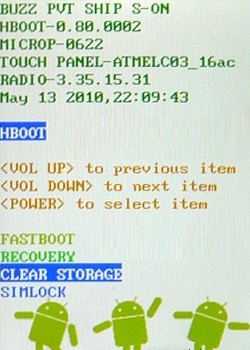
Сброс настроек Huawei
1) Выключаем смартфон, если возможно вытаскиваем и вставляем назад аккумулятор.
2) Зажимем Кнопку громкости вниз и кнопку включения VolumeDown+Pwr
3) Отпускаем кнопки как только появится изображение Android
4) Затем кнопками громкости перемещаемся по меню и выбираем кнопкой питания wipe data / factory reset
5) Перезагружаем смартфон и вуаля, графического ключа как и не бывало:)
Сброс настроек Sony
1) На свой компьютер скачать и установить программу Sony Ericsson PC Suite
2) Подключить смартфон Sony к компьютеру
4) Запустить установленную ранее программу и выбрать пункт Инструменты и затем Восстановление данных
5) Далее все делать по инструкции которую вам предложит программа Sony Ericsson PC Suite.

Сброс настроек ZTE
Тут целых 2 способа
1 способ в поле блокировки нажать экстренный вызов, затем ввести команду *983*987# и выбрать сброс данных
2 способ зайти в recovery и выбрать пункт wipe data / factory reset, что бы попасть в recovery зажимаем одновременно VolumeUP + Pwr
Сброс настроек Prestigio
1) Выключаем смартфон
2) VolumeUP+Pwr+Home и заходим в Recovery
3) Поочередно выполняем пункты
- wipe data / factory reset
- delete all user data
- reboot system now
Готово.
Сброс настроек Asus
1) Выключем устройство
2) Одновременно зажимаем VolumeDown+Pwr и ждем пока появится меню из двух пунктов
3) Клавишами громкости выбираем пункт WIPE DATA и быстро подтверждаем выбор клавишей громкость вверх
Сброс настроек Archos
Этот способ аналогичен тем что были указаны выше. Почти те же самые действия, уже можно разобраться интуитивно.
Cложные способы разблокировки графического ключа android, без потери данных:
6 способ - удаление файла gesture.key
Способ для тех у кого есть альтернативное recovery.
1) Cкачиваем файловый менеджер Aroma
2) Устанавливаем его с помощю Recovery
3) Удаляем Файл по пути /data/system/gesture.key
4) Перезагружаем смартфон и вводим любой графический ключ
5) Радуемся разблокированному устройству
7 способ - удаление файла gesture.key обновлением или "подмена"
1) Скачиваем файл GEST.zip
2) Устанавливаем его через Recovery
3) Перезагружаем смартфон и вводим любой графический ключ
4) Радуемся тому что наш графический ключ Android разблокирован
8 способ - с помощью приложения от производителя
Разблокировка HTC
1) Устанавливаем HTC Sync
2) Затем подключаем смартфон к компьютеру и у станавливаем с помощью HTC Sync приложение Screen Lock Bypass
3) Перезагрузить смартфон и снять блокировку, если не получилось попробовать процедуру заново.
Разблокировка Samsung
Тут необходимо наличие аккаунта Sumsung и что бы он был введен в заблокированное устройство.
1) Зайти на сайт Sumsung
2) Находим пункт "Контент и сервисы", затем нажимаем "Найти устройство", и последнее что нам нужно нажать это "Разблокировать экран"
Разблокировка Huawei
1) Скачиваем и устанавливаем программу HiSuite
2) Подключаем устройство к компьютеру
3) В программе HiSuite жмем "контакты" затем "Мой Email"
4) Восстанавливаем пароль
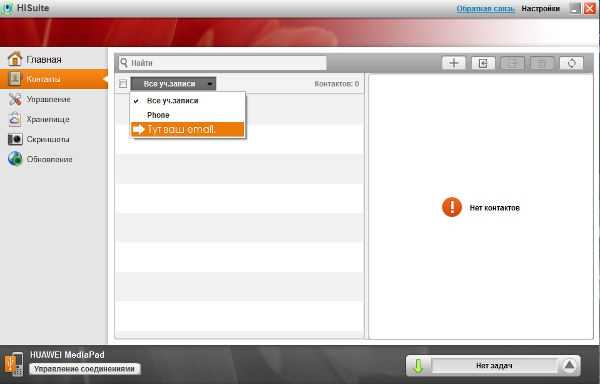
Статью подготовил baevhd
zodroid.ru